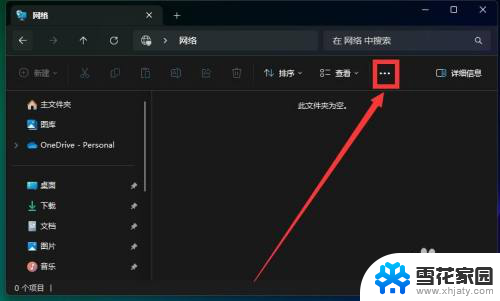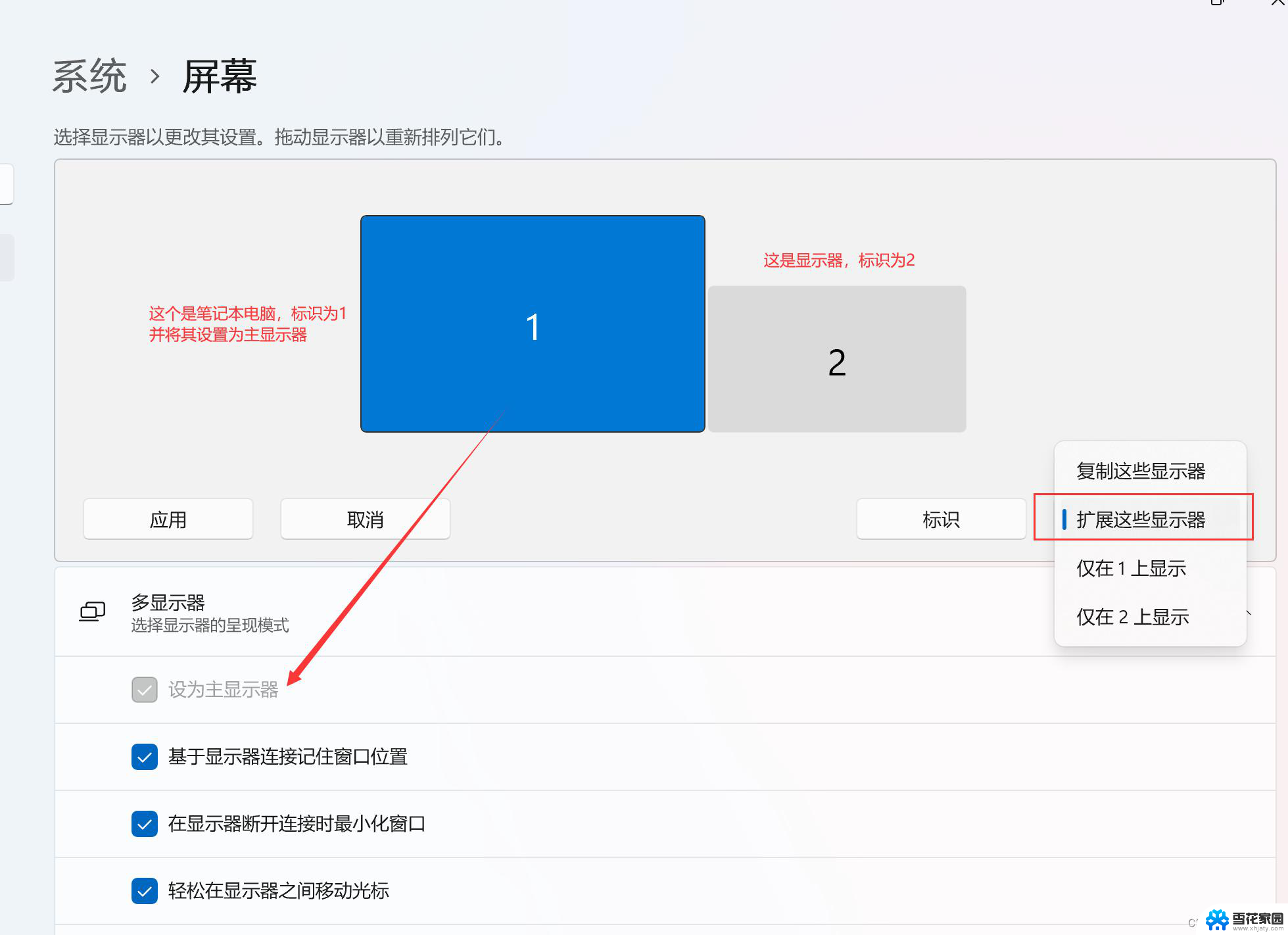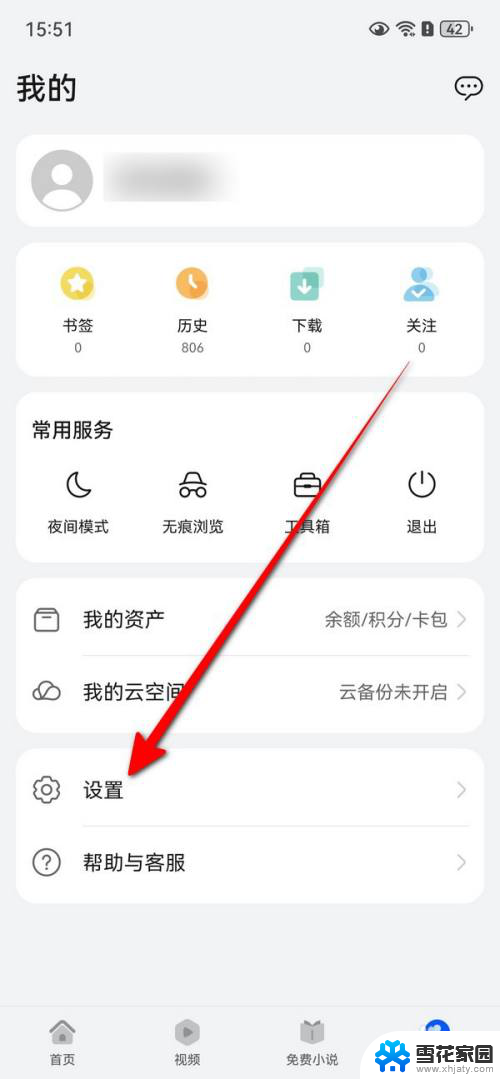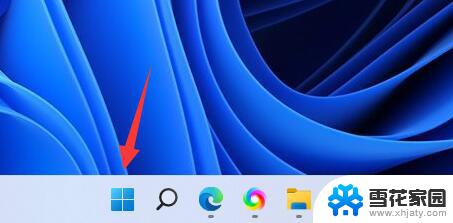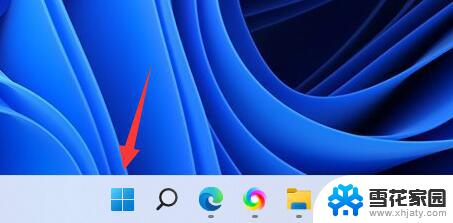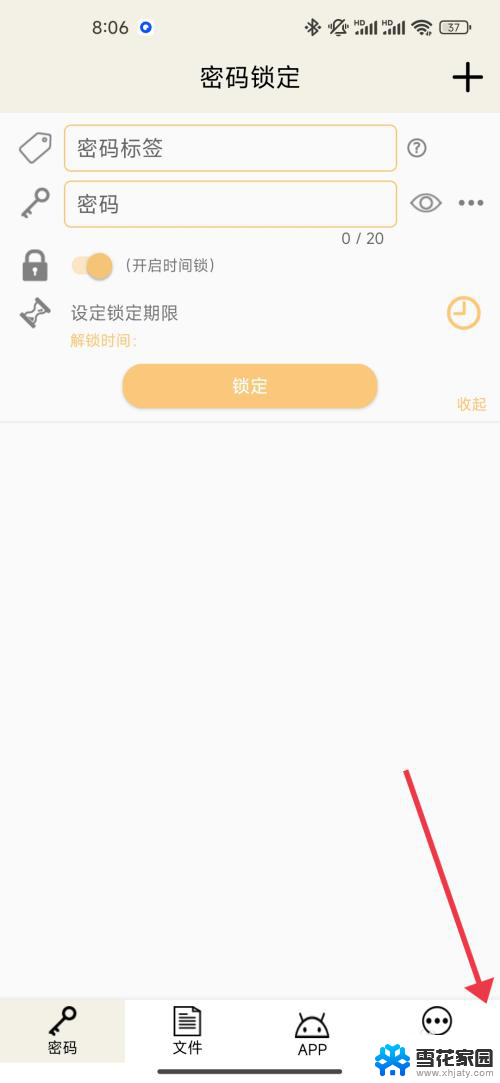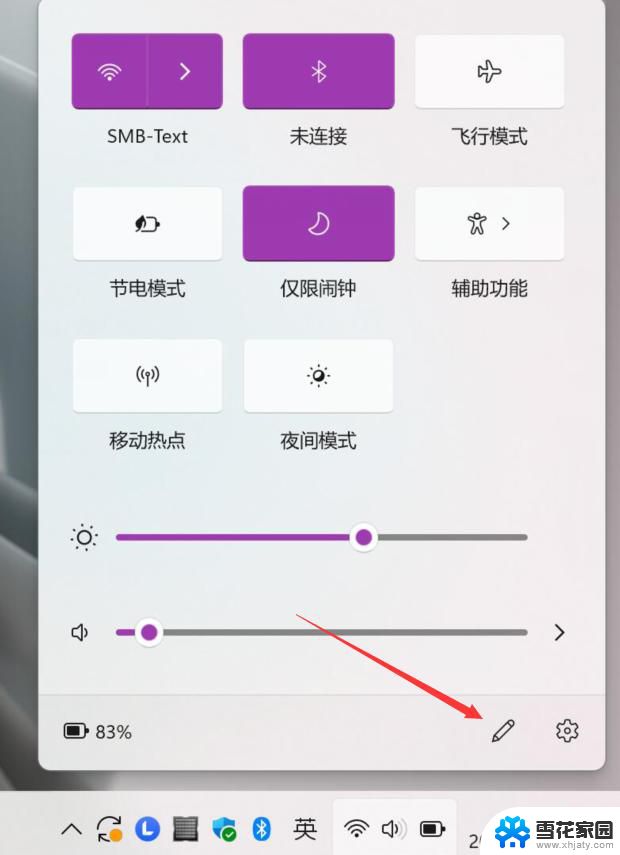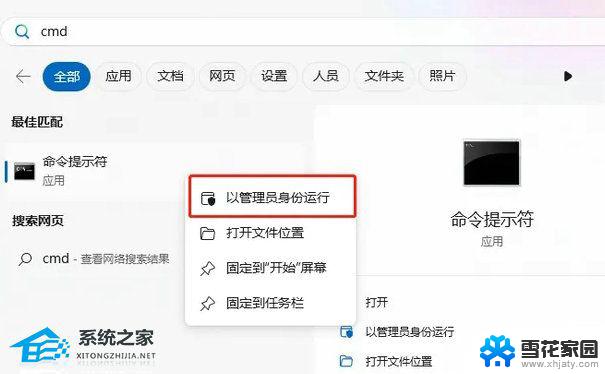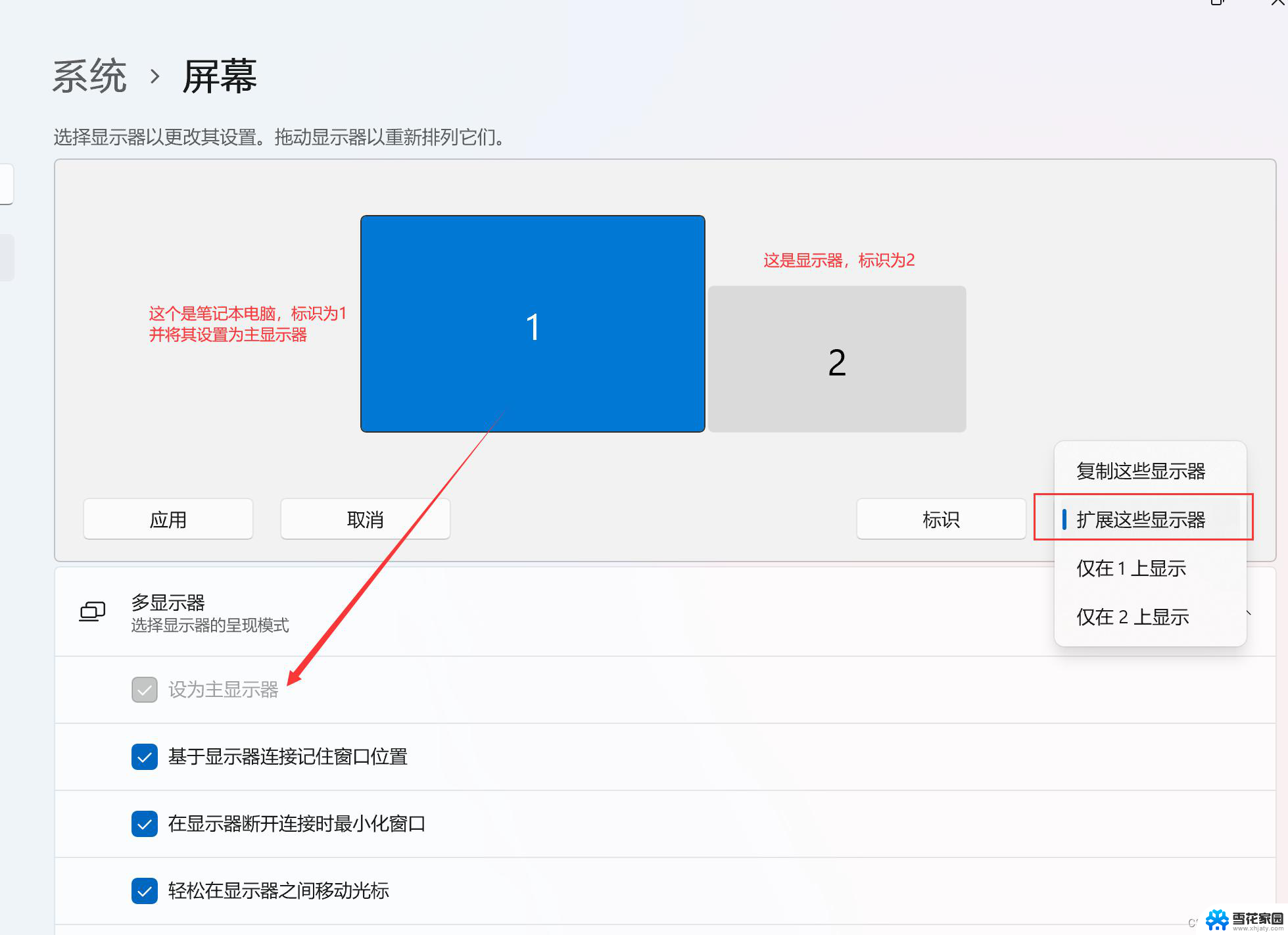win11如何让显示器做主屏 Win11主显示器设置方法及注意事项
更新时间:2025-03-28 15:49:22作者:yang
Win11的发布给许多用户带来了新的体验,其中最受欢迎的功能之一便是显示器做主屏,通过Win11的主显示器设置方法,用户可以轻松地将显示器设置为主屏,从而实现更高效的工作和娱乐体验。在操作过程中也需要注意一些细节,以确保设置的顺利进行并获得最佳效果。接下来我们将介绍Win11如何让显示器做主屏以及相关的注意事项。
1、首先,点击底部任务栏上的开始图标。在打开的已列出来的应用中,点击设置;
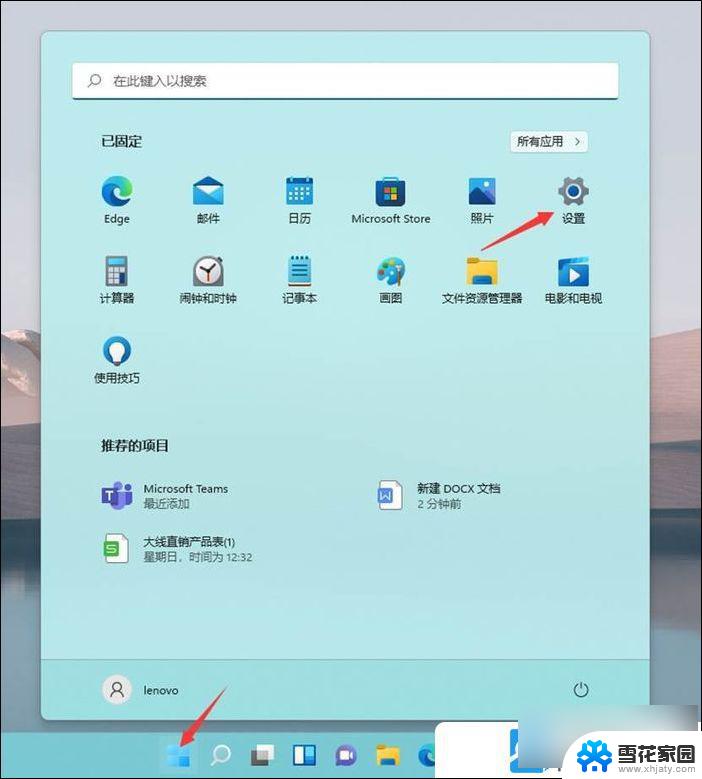
2、设置窗口,依次打开系统显示,找到多显示器设置(选择显示器的演示模式);
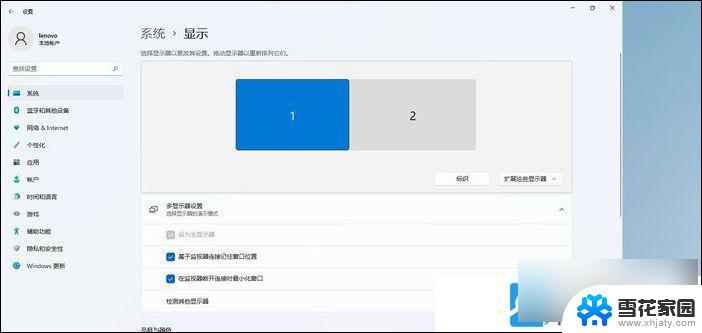
3、选择需要设置为主显示器的屏幕,并勾选设为主显示器;
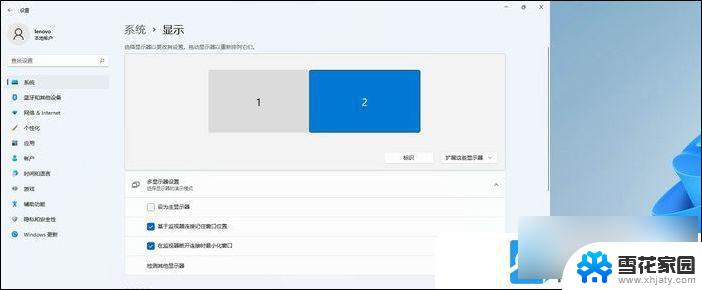
以上就是win11如何让显示器做主屏的全部内容,还有不清楚的用户就可以参考一下小编的步骤进行操作,希望能够对大家有所帮助。